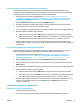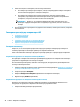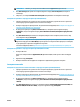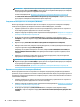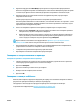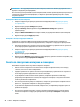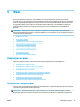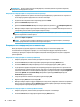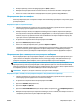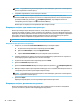User instructions
ЗАБЕЛЕЖКА: По подразбиране Webscan (Уеб сканиране) е изключено. Можете да разрешите тази
функция от вградения уеб сървър (EWS).
Ако не можете да отворите Webscan (Уеб сканиране) в EWS, вашият мрежови администратор може да го
е изключил. За допълнителна информация, се свържете с мрежовия администратор или с лицето,
настроило мрежата.
Активиране на Webscan (Уеб сканиране)
1. Отворете вградения уеб сървър. За допълнителна информация вижте Вграден уеб сървър
на страница 102.
2. Щракнете върху раздела Settings (Настройки).
3. В раздела Security (Защита) щракнете върху Administrator Settings (Настройки на
администратор).
4. Изберете Webscan from EWS (Уеб сканиране от EWS), за да разрешите Webscan (Уеб сканиране).
5. Щракнете върху бутона Apply (Приложи).
Сканиране с помощта на функцията Webscan
Сканирането с помощта на Webscan (Уеб сканиране) предлага основни опции за сканиране. За
допълнителни опции за сканиране или функционалност, сканирайте от софтуера на принтера на HP.
1. Поставете оригинала със страната за печат нагоре в подаващото устройство или със страната за
печат надолу в десния преден ъгъл на стъклото на скенера.
2. Отворете вградения уеб сървър. За допълнителна информация вижте Вграден уеб сървър
на страница 102.
3. Щракнете върху раздела Сканиране .
4. Щракнете върху Webscan (Уеб сканиране) в левия прозорец, променете желаните настройки, след
което щракнете върху Стартиране на сканиране .
Съвети за сполучливо копиране и сканиране
Използвайте следните съвети за успешно копиране и сканиране:
● Пазете стъклото и задната част на капака чисти. Скенерът възприема всичко, което е върху
стъклото, като част от самото изображение.
● Заредете оригинала със страната за печат нагоре в подаващото устройство или със страната за
печат надолу в десния преден ъгъл на стъклото на скенера.
● За да направите голямо копие на малък оригинал, сканирайте оригинала в компютъра,
преоразмерете изображението с помощта на софтуера за сканиране, а след това отпечатайте
копие на увеличеното изображение.
● Ако искате да нагласите размер на сканирането, изходен тип, резолюция на сканиране или тип
файл и т.н., стартирайте сканиране от софтуера на принтера.
● За да избегнете неправилен или липсващ сканиран текст, не забравяйте да зададете яркостта
правилно в софтуера.
● Ако искате да сканирате документ с няколко страници в един файл вместо в няколко файла,
започнете сканирането с софтуер на принтера вместо да изберете Сканиране от контролния
панел.
40 Глава 4 Копиране и сканиране BGWW